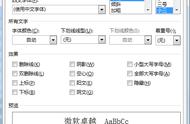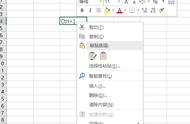Word的查找替换功能非常的强大,可以非常轻松、灵活的对文档中的文本进行批量的选择、替换,而且不仅可以选择字符,还可以对指定格式的字符进行批量操作。
今天就和大家分享一个案例加以说明。

现在我们来将上面段落中的所有数字设置为加粗、红色字体,可以这样操作:
方法一:
按【Ctrl H】调出【查找和替换】对话框并切换到【查找】选项卡,在【查找内容】文本框中输入^#;再单击【在以下项中查找】下来列表中的【主文档】,即可选中文档中所有的数字。

如果文档中有多个段落,可以先选择要处理的段落,再通过【当前所选内容】来在指定的段落中选择。
选择所有数字后,可以直接单击【开始】选项卡中的【字体】功能区中的命令进行设置,效果如下图:

方法二
除了上例的方法外,还可以通过【替换】选项卡直接将指定的数字进行格式替换操作:
按【Ctrl H】调出【查找和替换】对话框,在【查找内容】文本框中输入^#;单击【替换为】文本框,然后再通过【查找和替换】对话框中的【格式】命令列表设置字体格式为加粗、红色字体,最后单击【全部替换】命令。